打印布局
- 格式:doc
- 大小:25.00 KB
- 文档页数:2

Word技巧如何设置文档的打印布局和打印选项在日常办公和学习中,我们经常需要使用Microsoft Word来处理文档。
而对于打印工作而言,正确设置文档的打印布局和打印选项是至关重要的。
本文将介绍一些实用的Word技巧,帮助您准确设置文档的打印布局和打印选项,从而提高打印效率和打印质量。
一、打印布局的设置在开始进行打印之前,我们需要先设置文档的打印布局,确保内容能够以期望的方式显示在纸张上。
以下是一些常用的打印布局设置:1. 页面大小:在Word中,可以通过选择不同的页面大小来适应不同纸张的打印需求。
点击页面布局选项卡上的“页面设置”按钮,然后在弹出的对话框中选择合适的页面大小。
2. 页边距:通过设置页边距,您可以控制文本与纸张边缘之间的距离。
点击页面布局选项卡上的“页面设置”按钮,然后在“页边距”选项中输入您想要的数值。
3. 打印方向:根据打印需求,您可以选择将文档以纵向或横向的方式打印。
在页面布局选项卡上,找到“页面设置”按钮,并在弹出的对话框中选择合适的打印方向。
4. 头部和页脚:通过在文档的头部和页脚中添加相关信息,如页码、作者、日期等,您可以使打印输出更加专业。
在插入选项卡上,可以找到头部和页脚的相关功能。
二、打印选项的设置在您设置好文档的打印布局后,接下来需要关注一些打印选项,以确保打印效果和输出结果符合您的预期。
以下是一些常用的打印选项设置:1. 打印范围:如果您只需要打印文档中的特定页码范围,可以在打印选项中设置。
在打印选项中找到“页码”设置,选择您希望打印的起始页和结束页。
2. 打印副本:当您需要多份副本时,可以在打印选项中设置打印的副本数量。
一般情况下,在“打印”选项卡上可以找到“副本”设置。
3. 打印质量:通过调整打印选项中的打印质量设置,您可以选择不同的输出质量,以适应不同的打印需求。
在打印选项中,通常会有“打印质量”或“打印速度”等选项供您选择。
4. 打印预览:在进行实际打印之前,您可以使用打印预览功能来查看打印输出的效果。

如何设置文档的打印选项和页面布局文档打印选项和页面布局是我们在进行文档打印时需要考虑的重要因素。
正确设置文档打印选项和页面布局可以使打印出来的文档更加美观、易读,提高工作效率。
本文将介绍如何设置文档的打印选项和页面布局。
一、打印选项在打印文档之前,我们需要进行一些设置来满足不同的打印需求。
1. 打印范围打印范围指定了需要打印的文档页面范围。
在打印选项中,我们可以选择打印全部页面、打印当前页面或手动指定打印范围。
2. 打印份数打印份数可以设置需要打印的文档份数。
在打印选项中,我们可以设置需要打印的份数,例如1份、2份或更多。
3. 打印顺序打印顺序指定了打印页面的顺序。
在打印选项中,我们可以选择正序打印或逆序打印。
4. 打印质量打印质量决定了打印出来的文档的清晰度。
在打印选项中,我们可以选择不同的打印质量,例如草稿质量、普通质量或高质量。
5. 打印方向打印方向决定了文档打印的方向,包括纵向和横向。
在打印选项中,我们可以选择打印方向,以适应不同的文档内容和纸张大小。
二、页面布局页面布局是指文档在打印页面上的排列方式和大小。
正确设置页面布局可以使打印出来的文档更加整齐、易读。
1. 页面大小页面大小与纸张大小对应,决定了文档在纸张上的大小。
在页面布局中,我们可以选择不同的页面大小,例如A4、A5或其他自定义大小。
2. 页边距页边距决定了文档内容与纸张边缘之间的距离。
在页面布局中,我们可以设置上、下、左、右的页边距,以确保文档内容被正确地打印在纸张上。
3. 页面方向页面方向与打印方向相关,决定了文档在页面上的横向或纵向排列。
在页面布局中,我们可以选择页面方向,以适应文档内容的排列方式。
4. 页眉和页脚页眉和页脚可以在打印页面的顶部和底部添加额外的信息,例如文档标题、页码或公司标识。
在页面布局中,我们可以自定义页眉和页脚的内容和格式。
5. 栏目设置栏目设置可以将文档分成多列,以适应不同的排版需求。
在页面布局中,我们可以设置文档的栏目数和栏目间距,以使文档内容更加有序、清晰。

Word页面设置技巧定制专业的打印布局在使用Microsoft Word进行文档编辑和打印时,正确设置页面布局和打印选项非常重要。
本文将介绍一些Word页面设置技巧,以帮助您定制专业的打印布局。
1. 页面边距设置正确设置页面边距可以确保文档内容与页面边缘的距离合适,避免在打印时被切割或模糊。
在Word中,您可以通过以下步骤进行页面边距的调整:a. 打开Word文档,点击页面布局(或布局)选项卡。
b. 在页面设置(或页面布局)组中,点击“边距”按钮。
c. 在弹出的页面边距设置窗口中,根据需要调整上、下、左、右的边距值。
d. 点击“确定”保存设置。
2. 页面尺寸设置根据您的打印需求,正确设置页面尺寸可以确保文档在打印时符合预期。
在Word中,您可以通过以下步骤进行页面尺寸的调整:a. 打开Word文档,点击页面布局(或布局)选项卡。
b. 在页面设置(或页面布局)组中,点击“尺寸”按钮。
c. 在弹出的页面尺寸设置窗口中,选择适合您打印需求的页面尺寸,如A4、信纸等。
d. 点击“确定”保存设置。
3. 页面方向设置页面方向设置可以控制文档在打印时的横向或纵向显示方式。
在Word中,您可以通过以下步骤进行页面方向的切换:a. 打开Word文档,点击页面布局(或布局)选项卡。
b. 在页面设置(或页面布局)组中,点击“方向”按钮。
c. 在弹出的页面方向设置窗口中,选择适合您打印需求的页面方向,如纵向(默认)或横向。
d. 点击“确定”保存设置。
4. 头部和页脚设置在打印文档时,添加头部和页脚可以提供额外的信息,如文件名称、页码等。
在Word中,您可以通过以下步骤进行头部和页脚的设置:a. 打开Word文档,点击插入(或引用)选项卡。
b. 在页眉和页脚(或头部和页脚)组中,选择所需的页眉和页脚样式,或者点击“编辑页眉”和“编辑页脚”来自定义内容。
c. 在页眉和页脚区域中输入所需文本,如文件名称、日期、页码等。
d. 点击其他选项卡,退出页眉和页脚编辑模式。
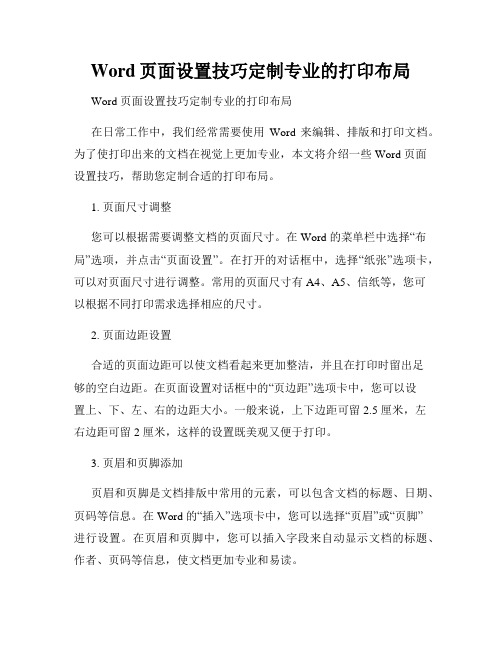
Word页面设置技巧定制专业的打印布局Word 页面设置技巧定制专业的打印布局在日常工作中,我们经常需要使用Word 来编辑、排版和打印文档。
为了使打印出来的文档在视觉上更加专业,本文将介绍一些 Word 页面设置技巧,帮助您定制合适的打印布局。
1. 页面尺寸调整您可以根据需要调整文档的页面尺寸。
在 Word 的菜单栏中选择“布局”选项,并点击“页面设置”。
在打开的对话框中,选择“纸张”选项卡,可以对页面尺寸进行调整。
常用的页面尺寸有 A4、A5、信纸等,您可以根据不同打印需求选择相应的尺寸。
2. 页面边距设置合适的页面边距可以使文档看起来更加整洁,并且在打印时留出足够的空白边距。
在页面设置对话框中的“页边距”选项卡中,您可以设置上、下、左、右的边距大小。
一般来说,上下边距可留 2.5 厘米,左右边距可留 2 厘米,这样的设置既美观又便于打印。
3. 页眉和页脚添加页眉和页脚是文档排版中常用的元素,可以包含文档的标题、日期、页码等信息。
在 Word 的“插入”选项卡中,您可以选择“页眉”或“页脚”进行设置。
在页眉和页脚中,您可以插入字段来自动显示文档的标题、作者、页码等信息,使文档更加专业和易读。
4. 分栏设置如果您的文档内容较多,可以考虑使用分栏功能,将文字分成两栏或多栏进行排版。
在页面设置对话框的“布局”选项卡中,选择“多栏”选项,然后根据需要设置分栏的数量和间距。
分栏排版可以提高文档的可读性和版面利用率。
5. 首行缩进和行距设置在 Word 的格式菜单中,您可以选择“段落”选项,调整段落的首行缩进和行距。
首行缩进可以使段落的开头空出一定的距离,使段落更加明确和易读。
行距的调整可以让文本之间的间距适中,避免过于拥挤或过于稀疏的排版效果。
6. 页码设置在长文档中添加页码可以方便读者查找和引用内容。
在 Word 的菜单栏中选择“插入”选项,然后点击“页码”,您可以选择将页码放置在文档的顶部或底部,以及左侧、右侧或居中显示。
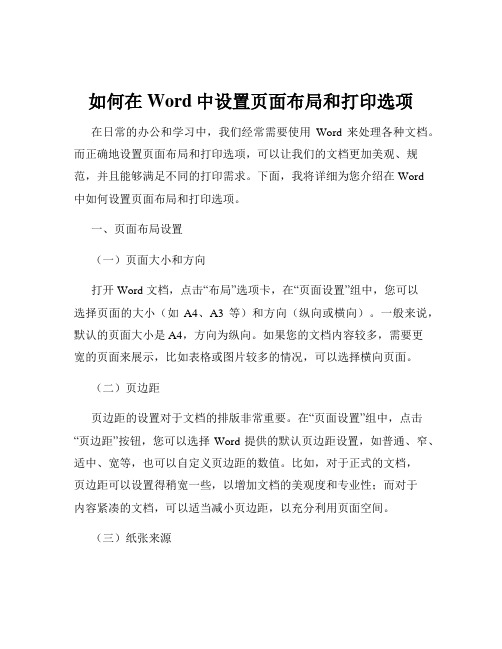
如何在Word中设置页面布局和打印选项在日常的办公和学习中,我们经常需要使用Word 来处理各种文档。
而正确地设置页面布局和打印选项,可以让我们的文档更加美观、规范,并且能够满足不同的打印需求。
下面,我将详细为您介绍在 Word 中如何设置页面布局和打印选项。
一、页面布局设置(一)页面大小和方向打开 Word 文档,点击“布局”选项卡,在“页面设置”组中,您可以选择页面的大小(如A4、A3 等)和方向(纵向或横向)。
一般来说,默认的页面大小是 A4,方向为纵向。
如果您的文档内容较多,需要更宽的页面来展示,比如表格或图片较多的情况,可以选择横向页面。
(二)页边距页边距的设置对于文档的排版非常重要。
在“页面设置”组中,点击“页边距”按钮,您可以选择 Word 提供的默认页边距设置,如普通、窄、适中、宽等,也可以自定义页边距的数值。
比如,对于正式的文档,页边距可以设置得稍宽一些,以增加文档的美观度和专业性;而对于内容紧凑的文档,可以适当减小页边距,以充分利用页面空间。
(三)纸张来源如果您使用的打印机支持不同的纸张来源(如纸盒、手动进纸等),您可以在“页面设置”对话框的“纸张”选项卡中进行设置。
(四)分栏分栏功能可以将页面分为多栏,适用于排版报纸、杂志等文档。
在“页面设置”组中,点击“栏”按钮,您可以选择预设的栏数和栏宽,也可以自定义分栏的设置。
(五)页眉和页脚页眉和页脚可以在文档的顶部和底部添加固定的信息,如页码、文档标题、日期等。
点击“插入”选项卡,选择“页眉”或“页脚”,然后在编辑区域中输入您想要的内容。
您还可以对页眉和页脚的格式进行设置,如字体、字号、对齐方式等。
二、打印选项设置(一)打印范围在打印文档之前,您可以选择打印的范围。
点击“文件”选项卡,选择“打印”,在“打印”窗口中,您可以选择打印“全部”文档、“当前页”、“选定内容”或者指定的页面范围。
(二)打印份数在“打印”窗口中,您可以设置打印的份数。

如何在Excel中设置打印页面布局在Excel中,设置打印页面布局非常重要,可以确保我们在打印时能够获得所需的效果。
本文将介绍如何在Excel中进行打印页面布局的设置。
一、选择适当的打印区域在进行页面布局设置之前,我们首先需要选择要打印的区域。
在Excel中,可以通过拖动鼠标来选择需要打印的区域,或者按住Ctrl键并逐一选择各个单元格来进行多个区域的选择。
选择完成后,我们可以看到选择的区域被高亮显示。
二、调整页面边距在设置打印页面布局之前,我们还需要调整页面的边距,以确保打印出的文档能够符合我们的需求。
在Excel中,可以通过以下步骤来进行页面边距的设置:1. 在Excel的顶部导航栏中,点击“页面布局”选项卡,然后点击“边距”按钮,在弹出的菜单中选择“标准”或自定义“边距”。
2. 在弹出的“页面设置”对话框中,我们可以看到左、右、顶部和底部的边距设置选项。
根据我们的需求,可以手动输入边距值或者选择预设的边距值。
点击“确定”按钮保存设置。
三、进行页面缩放页面缩放可以调整打印内容在纸张上的大小,从而使得打印输出的文档更易阅读。
在Excel中,可以通过以下步骤来进行页面缩放的设置:1. 在Excel的顶部导航栏中,点击“页面布局”选项卡,然后点击“缩放”按钮,在弹出的菜单中选择适当的缩放比例。
2. 对于较大的工作表,我们可以选择较小的缩放比例,以便在一页纸上打印完整的内容,同时保持字体和图表的可读性。
对于较小的工作表,我们可以选择较大的缩放比例,以充分利用纸张空间。
四、设定页面方向在Excel中,我们可以根据页面内容的布局需要,设置页面的方向为纵向或横向。
在Excel中,可以通过以下步骤来进行页面方向的设置:1. 在Excel的顶部导航栏中,点击“页面布局”选项卡,然后点击“方向”按钮,在弹出的菜单中选择“横向”或“纵向”。
2. 根据页面内容的布局,选择适当的页面方向。
例如,如果工作表的列较多且文字较长,可以选择横向页面方向以确保打印输出的文档更易阅读。
Word文档中的页面设置和打印布局技巧在Word文档中,页面设置和打印布局是非常重要的,它们可以影响整个文档的呈现效果和打印质量。
本文将介绍一些常用的页面设置和打印布局技巧,帮助您更好地处理Word文档。
一、页面设置技巧1.更改页面边距:在“页面布局”选项卡的“页面设置”部分,点击“边距”按钮,可以根据需要调整页面的左、右、上、下边距。
合理的边距设置可以使文档看起来更加美观,也方便阅读。
2.设置页面大小:同样在“页面布局”选项卡的“页面设置”部分,点击“页面大小”按钮,可以选择默认的页面大小,如A4、A3、信纸等,也可以自定义页面大小。
根据具体需求设置合适的页面大小,可以确保打印的文档符合要求。
3.调整纸张方向:在“页面布局”选项卡的“页面设置”部分,点击“纸张方向”按钮,可以选择纵向或横向。
纵向适用于大多数文档,而横向适用于需要横向展示的内容,如表格或图片。
4.设置页眉页脚:在“插入”选项卡的“页眉”和“页脚”部分,可以插入页眉和页脚,并在其中添加页码、日期、作者等信息。
页眉和页脚的设置可以使文档更加规范和专业。
二、打印布局技巧1.调整页面比例:在Word文档中,可以通过选择“视图”选项卡的“缩放”按钮,来调整页面的比例,使内容更清晰地显示在屏幕上,方便编辑和查看。
2.使用页码分隔符:在长文档中,可以使用页码分隔符来设置每个章节的页码。
在每个章节的开头,点击“插入”选项卡的“分隔符”按钮,在“分隔符”列表中选择“下一页”,然后在新的页面上插入页码。
3.打印前预览:在打印之前,建议先进行打印预览,查看文档在纸张上的布局效果。
通过点击“文件”选项卡中的“打印预览”按钮,可以在屏幕上看到文档的打印效果,以便及时调整页面设置或布局。
4.分节符的应用:在Word文档中,分节符可以将文档分成多个不同的节,每个节可以有不同的页面设置和页眉页脚。
通过点击“页面布局”选项卡中的“分节符”按钮,可以插入分节符并设置每个节的页面属性。
Word中的页面设置和打印技巧优化打印布局Word中的页面设置和打印技巧优化打印布局1. 页面设置在进行打印前,我们可以通过合理的页面设置来优化打印布局,以确保打印出来的文档整洁美观。
(此处可以根据实际情况继续展开,介绍具体的页面设置方法和技巧,如设置页面边距、调整页面大小、修改页眉页脚、分栏等内容)2. 调整字体和字号在打印文档时,我们可以根据需求调整字体和字号大小,以提高文档的可读性和打印效果。
(可补充具体的字体和字号调整方法,如选择合适的字体、调整字号、修改行间距等)3. 选择适当的打印选项Word中提供了多种打印选项,我们可以根据实际需要选择适当的选项来优化打印布局。
(可以介绍一些常用的打印选项,如打印页范围、打印副本、打印纸张方向等)4. 使用分节功能调整页面布局Word中的分节功能可以帮助我们更灵活地调整页面布局,使得打印效果更加符合要求。
(可以介绍使用分节功能的方法和具体效果,如在不同节中应用不同的页面设置、调整页眉页脚等)5. 打印预览和调整在进行打印前,我们可以使用Word提供的打印预览功能,对打印布局进行实时查看和调整,以确保最终的打印效果。
(可以介绍打印预览功能的使用方法,如查看分页情况、调整页面边距、调整页面缩放比例等)6. 使用打印辅助工具除了Word自带的打印功能外,我们还可以借助一些打印辅助工具来进一步优化打印布局和提升打印效果。
(可以列举一些常见的打印辅助工具,如PDF转换工具、图像压缩工具等,并介绍它们的使用方法和效果)通过合理调整Word的页面设置和使用打印技巧,我们可以优化打印布局,确保打印出来的文档整洁美观,增强阅读体验。
请在实际使用中灵活运用这些技巧,根据需要来进行调整和优化。
(文章结尾,可以再重申一次主要内容,并提醒读者在实际使用中注意灵活运用)。
如何使用Word进行文档的打印设置和页面布局使用Word进行文档的打印设置和页面布局在日常办公和学习中,我们经常需要使用Word处理文档并进行打印。
为了确保打印出的文档符合预期,我们需要正确设置打印选项和页面布局。
本文将向您介绍如何使用Word进行文档的打印设置和页面布局。
一、打印设置首先,我们需要进行一些基本的打印设置,以确保文档按照我们的要求进行打印。
1. 打开Word文档,点击页面布局选项卡,然后点击页面设置。
2. 在页面设置中,我们可以调整纸张尺寸、页面方向、边距等。
根据实际需要,选择合适的设置。
例如,如果需要打印横向文档,可将页面方向设置为横向。
如果需要打印A4纸张,可将纸张尺寸设置为A4。
3. 在页面设置中,我们还可以设置页眉和页脚。
点击“页眉”或“页脚”,选择想要显示的内容,如页码、日期、文件路径等。
这些内容将会显示在每一页的顶部或底部。
4. 调整完毕后,点击确定,即可保存设置。
二、页面布局除了打印设置,我们还可以进行页面布局的调整,以便更好地呈现文档的内容。
1. 在页面布局选项卡中,我们可以调整文档的页边距。
点击“页边距”,选择预设的边距样式,或者手动设置上、下、左、右的边距值。
合适的边距可以使文档内容更加整齐,方便阅读。
2. 我们可以使用分栏功能,将文档内容分为多栏。
点击“分栏”,选择需要的栏数,或者自定义栏宽和栏间距。
分栏可以使文档排版更加美观,适用于报告、新闻稿等多栏布局的文档。
3. 如果文档中有表格或图片,我们可以通过调整文本环绕方式来使排版更加合理。
选中表格或图片,点击“排列方式”,选择合适的方式,如四周型、紧密型、嵌入型等。
通过调整文本环绕方式,可以避免文字与表格、图片的重叠,使文档整体布局更加清晰。
三、其他设置除了打印设置和页面布局,Word还提供了其他一些功能,可以帮助我们更好地处理文档。
1. 分节符:如果文档中有不同的节,我们可以插入分节符,使每个节可以有不同的页面设置和布局。
如何在Excel中设置打印区域和页面布局Excel作为一款功能强大的电子表格软件,不仅可以进行数据处理和计算,还可以用于打印各种类型的报表、表格等文档。
在打印前对打印区域和页面布局进行设置,可以确保打印出来的文档效果符合要求。
本文将介绍如何在Excel中设置打印区域和页面布局,以帮助您更好地利用Excel进行打印。
一、设置打印区域在Excel中,我们可以选择打印整个工作表,也可以只打印选定的部分区域。
设置打印区域可以保证打印出的文档只包含我们想要的内容,避免浪费打印纸张和墨盒。
要设置打印区域,可以按照以下步骤进行操作:1. 首先,选择要打印的区域。
可以通过鼠标拖选来选择一个连续的区域,或者按住Ctrl键选择多个不连续的区域。
2. 选择完成后,点击页面布局选项卡上的“打印区域”按钮。
该按钮位于“页面设置”组中。
3. 在下拉菜单中,选择“设置打印区域”。
4. 出现对话框后,可以在“打印区域”文本框中看到所选区域的参考值。
您还可以手动输入或编辑该文本框中的内容,以调整打印区域。
5. 选择“确定”后,打印区域设置完成。
二、设置页面布局除了设置打印区域,还需要设置页面布局,以确保打印出来的文档在纸张上排版合理,符合我们的需求。
设置页面布局可以按照以下步骤进行:1. 在页面布局选项卡上的“页面设置”组中,点击“页面设置”按钮。
2. 在弹出的页面设置对话框中,可以进行多项设置。
3. 在“页面”选项卡中,可以设置页面的方向、纸张大小、缩放比例等。
通过选择适当的选项,可以确保打印出来的文档在纸张上的大小和方向符合要求。
4. 在“页边距”选项卡中,可以设置页面的边距大小。
可以根据需要,将边距设置为适合的数值,以确保页面上的内容不会被切割或挤压。
5. 在“页眉/页脚”选项卡中,可以设置页眉和页脚的内容和格式。
通过插入相关的字段或文本,可以为打印文档添加页眉和页脚,增强其专业性。
6. 在“表格”选项卡中,可以设置如何打印表格。
第十章快速输出
CAD打印有三种形式:标准打印、快速打印和虚拟打印。
标准打印太复杂,先讲快速打印。
10.1快速打印
快速打印就是直接从模型空间打印输出,不用布局。
先画图框,确定打印范围,图框的比例根据出图的图纸比例,如A4(210x297毫米),A3(420x297毫米)。
A4的1:100不够大,就用了1:200。
[文件] > [打印],
打印机:检查[打印设备],惠普(HP);
打印纸:[打印设置],选A4纸,A4纸有很多种,选一个标准尺寸(ISO A4 210x297 毫米), 打印方向:横向,
打印比例:1毫米=200单位(1:200);
打印偏移:居中打印;
完全预览。
打印样式表,为了确定出图的颜色、线宽、线型等,如出图要求为黑白两色,而不是彩色。
[文件] > [打印],[打印样式表]。
1 起名2
3 新建
4 创建新打印样式表> 勾选“对当前图形使用此打印样式表”和“对CAD2004以前的图形和新图形使用此打印样式表”(以后也能用)
5 打印样式表编辑器:选中全部颜色,
6 右边选“黑色”(默认时为“使用对象颜色”)。
如果不
7 做这一步,
8 彩色图在黑白打印机上出图为深浅不
9 一的黑色,10 不11 规范。
“线宽”只能设基本线宽,12 因为在不同13 的打印机上的线宽不14 一样。
基本颜色、线宽、线型设置好后,15 再设置特殊的颜色、线宽、线型(如墙线为粗线、轴线为线的点划线)。
此时可明显看出制图时为什么要分不同16 的颜色。
预览,检查后打印出图
★提示:平时制图要规范,打印样式只用设置一次,就可以多次使用。
10.2标准打印
制图时要求按照真实尺寸制图。
[开始] > [设置] > [打印机],添加打印机,惠普(HP)。
[文件]> [打印机管理器] >添加打印机向导,选“系统打印机”,下一步,下一步……完成。
先有打印机才有布局,如果换了打印机就要换布局。
[插入] > [布局] > [布局向导],对话框如下:
[开始]:起名“布局a”
[打印机]:选“惠普(HP)”;
[图纸尺寸]:A4纸;
[方向]:横向;
[标题栏]:无。
其他的都是国外的标题栏标准;
[定义视口]:无,为了自定义。
什么叫“视口”?一会就知道了。
[拾取位置]:下一步;
[完成]:完成。
完成后进入了“布局a”的布局,所见的纸就是打印纸,虚线框以内是可打印范围,虚线框以外不可打印。
如何把图形往纸上摆呢?是通过[视口]工具条来操作的(在工具栏上右键,打开[视口]工具条)。
第二个按钮“单个视口”,用其创建单个矩形视口,每摆一张图就是一个视口;也可用
第三个按钮创建“多边形视口”;还可用“对象视口”,如在图中画一个圆,将其转换为视口。
每个视口可单独设置不同的比例:在[视口]工具条上的数据框中输入小数,如1:1000,就输入0.001;1:2000,就输入0.0005。
摆放视口里图的位置:在“辅助工具按钮”上,点一下[线宽]旁边的[图纸],改为[模型],就可以平移视口里的图。
不可缩放,因为比例值会改变。
平移后,再点一下[模型],改为[图纸]。
在图纸空间里的操作对模型空间没有影响。
在不同的视口中进行操作,对别的视口没有影响。
在同一张纸上摆放不同的图。
在[模型]空间中,[插入] > [外部参照]。
与插入“块”相似,但“外部参照”并没有把图真的放进来,而是像“超级链接”一样链接进来。
修改时,也跟着修改。
示范:[插入] > [外部参照],把插入的图放得离原图远一点。
在图纸上指定比例和旋转。
插入立面图、立体图后,打开“布局a”,新建视口,在“辅助工具按钮”上,点一下[线宽]旁边的[图纸],改为[模型]空间,平移,缩放,设置一个大致比例,再转回“图纸”空间。
插入“光栅图像”(如JPG格式的彩色图片),[插入] > [光栅图像]。
在[图纸]空间里,还可以画图框、会签栏、标题栏,可以输入文字,写设计说明。
这时画的图框,输入的文字,在[布局]前的[模型]中,是看不到的。
设置“布局”之后,就不用再做“打印设置”了,只用做“打印样式表”。
[文件] > [打印],新建“打印样式表”,设置打印颜色、线宽、线型。
10.3虚拟打印
一些园林、规划平面图是彩屏图,如何制作彩屏图的线框呢?我们现在在CAD中看到是矢量图,Photoshop里的是位图。
怎样把矢量图转换为足够大、精度足够高的位图呢?先来看几张图插图:彩屏图
我们是用“虚拟打印”法,有两种方法,方法一如下:
准备工作:删除不需要的、对今后填充有影响的的图形,如填充、地花、石块、文字等。
把没封闭的图形封闭起来
准备打印:到打印机管理器里添加一个位图格式的位图打印机。
[文件] [打印机管理器] > 添加打印机向导> 下一步> 我的电脑> 生产商选“光栅文件格式”,型号选“TIF 不压缩”(把CAD图纸通过打印的方式转换为图片)> 一直“下一步” > 在“完成”之前,编辑打印机配置,可以看到图片的大小为1600x1280像素,如果不够大,可以改“自定义图纸尺寸”,因为是虚拟的图片,可任意定义大小。
完成后,发现多了一个虚拟打印机“TIF Version 6 (不压缩)”。
[文件] > [打印]:[打印设备]选“TIF Version 6 (不压缩)”;[打印设置]选尺寸;[窗口]在图形上选范围;居中;比例“按图纸空间缩放”;[文件]选路径。
方法二:
1、[文件] > [输出],文件格式选“封装PS(*.eps)”,矢量格式。
2、打开PS新建一个足够大的白背景图片。
3、[文件] > [置入],只有一次缩放机会,Enter后就不能再缩放。
4、如果颜色太淡,就连续复制十个八个,再合并图层。
缺点:不适合多次导入,且分辨率太低,易出现锯齿。